У многих из нас имеются телефоны, работающие под управлением ОС Андроид. Мы заполняем их множеством нужных нам файлов, воспринимая телефон как удобный и компактный носитель данных. Но однажды, по какой-то досадной случайности, мы можем удалить с гаджета целый ряд важных для нас данных.
Надеясь на чудо, мы бросаемся на их поиск, и часто теряемся в обилии папок в памяти телефона и SD-карты. Где же хранятся все ваши удаленные файлы на операционной системе Андроид после удаления, и можно ли их восстановить? Расскажем в нашем материале.
Где хранятся все удалённые файлы на мобильном телефоне Android
Многие пользователи компьютеров привыкли, что после удаления каких-либо файлов на ПК удалённые файлы и папки попадают в корзину. Кликнув на ярлык корзины на рабочем столе, можно ознакомиться с ранее удалёнными файлами, и даже восстановить их.
На телефонах, работающих на базе ОС Андроид, такая корзина отсутствует. Это связано с небольшой (относительно компьютеров) памятью мобильных телефонов, которая была бы забита под завязку мусорными файлами из корзины, если бы такая имелась в наличии. Вот почему компания Google не использует корзину на ОС Андроид (до 10 версии включительно), и пока лишь ведутся разговоры о включении корзины в функционал будущей Андроид 11.
Что делать если нет папки Games Minecraft PE 1.16.210.51

Тем не менее, в приложении « Фото », « Галерея » (на Самсунг), почтовых клиентах, « File Explorer » и в паре других приложений вы можете отыскать опцию « Корзина » в контекстном меню. Такая корзина работает только для данного приложения, и сохраняет удалённые пользователем файлы ещё какое-то время (обычно 30-60 дней). Корзины в упомянутых приложениях присутствуют на любых Андроид-устройствах – Honor, Xiaomi. Samsung, Lenovo, Huawei, LG и других.

Если же на телефоне Андроид нет корзины, куда же деваются удалённые файлы? Они по-прежнему хранятся во внутренней памяти смартфона на своём исходном месте (где и находились до того). Но при этом пространство занятое ими будет помечено системой как доступное для записи. Таким образом, новые записываемые вами на телефон файлы будут автоматически накладываться на пространство, занимаемое ранее удалёнными файлами.
Вот почему важно после случайного удаления данных не перезагружать телефон и не использовать его, не устанавливать на него новые приложения, не снимать новые фото и видео. Так вы попросту уничтожите файлы, часть из которых есть шанс спасти.

Потому отключите телефон от сети, переведите в режим « В самолёте », и не используйте его до процедуры восстановления. Если файлы хранились на SD-карте – изымите её из телефона, подключите к ПК, и с помощью какой-либо восстановительный утилиты (например, «Disk Drill») просмотрите содержимое карты. Если удалённые файлы будут найдены — восстановите их.

Способ восстановить данные на Андроиде после удаления
Прежде чем воспользоваться профессиональными программами, рекомендуем просмотреть, не сохранены ли удалённые вами файлы с помощью специальных приложений, в облаке, и другими методами. В частности, рекомендуем выполнить следующее:
Проверка корзины приложений
Как мы уже упомянули выше, некоторые приложения на телефонах Андроид имеют свои собственные корзины, в которые помещаются файлы после их удаления. Например, приложение « Галерея » на телефонах Самсунг имеет такую подстраховку, и после удаления фото в ней такие фотографии попадают в корзину. Чтобы проверить это, перейдите в Галерея, нажмите на кнопку с тремя вертикальными точками справа, и в открывшемся меню выберите « Корзина ». Вы попадёте в директорию со всеми прежними фотографиями, и сможете восстановить их.

Другие приложения также имеют эту опцию, например, популярный файловый менеджер « ES File Explorer », работающих на телефонах Андроид (Хонор, Самсунг, Ксяоми, Леново, Хуавей и других). Какое бы приложение вы ни использовали для удаления файла, внимательно проверьте, есть ли в нем корзина, и не сохраняются ли туда ваши стертые данные.

Просмотр резервной копии в облаке
Если вы пользуетесь приложением « Google Фото » на вашем телефоне Андроид (Samsung, Xiaomi, Honor, Lenovo и других), то оно также имеет корзину, в котором ваши фото хранятся 60 дней.

Функционал данной программы также выполняет резервное копирование на Гугл Диск. И даже если вы полностью удалили ваши фотографии через другое приложение, их всё равно можно будет восстановить с помощью фотографий Гугл.
Если вы не видите здесь ваших фото или видео, проверьте корзину, вызвав меню в левом верхнем углу. Если по прежнему не видите требуемых фото, попробуйте посетить photos.google.com.

Кроме фотографий Гугл рекомендуем проверить следующие сервисы:
| mail.google.com | На этом ресурсе хранятся копии ваших электронных писем. |
| contacts.google.com | По данной ссылке можно найти копии ваших контактов из памяти телефона. |
| play.google.com | Сохраняются данные об установленных приложениях на вашем телефоне, а также об играх, фильмах, музыке, книгах, которые вы загружали через Гугл Плей. |
| drive.google.com | Хранит различные документы, которые вы ранее открывали офисными приложениями Гугл, а также сохранённое через приложение Гугл Диск. |

Восстановление фотографий WhatsApp на Андроиде после удаления
Если вы пытаетесь восстановить фото из WhatsApp, то для этого есть несколько способов:

- Проверьте резервную копию, встроенную в сам WhatsApp . Перейдите в настройки приложения, выберите там « Чаты », и далее « Резервное копирование чата ». Там вы увидите информацию о том, когда было выполнено последнее резервное копирование. Если оно было выполнено недавно, удалите приложение из телефона и переустановите его из Плей Маркет. Это даст вам возможность восстановить старые чаты и медиа;
- Используйте файлы резервного копирования . Воспользуйтесь любым файловым менеджером, и перейдите по пути « WhatsApp» – «Databases» . Здесь вы увидите несколько файлов с именами уровня msgstore-2021-01-05.crypt12 . Найдите самый последний из них и переименуйте в msgstore-1999.crypt12 (к примеру). Теперь Ватсап будет использовать второй по времени файл резервной копии для отображения ваших фотографий, и вы сможете восстановить их;
- Вы также можете попробовать поискать в папке мультимедиа Ватсап (WhatsApp media) с целью увидеть, есть ли там ваши фотографии.
Помните, что WhatsApp хранит копии фотографий, которые вы отправляете, а также фотографии, которые вы получаете. Поэтому, если вы отправили кому-то фото, а потом удалили его из директории камеры смартфона, его копия может находиться в папке WhatsApp Media.
Приложение для восстановления данных Android на ПК
Если не один из вышеперечисленных шагов не помог, вам необходимо попробовать сторонние инструменты. Это поможет понять, где же именно хранятся все удаленными вами ранее файлы. Такими инструментами могут стать программы для восстановления удалённых данных Android, работающие на ПК.
Как мы уже упоминали выше, очень важно, чтобы вы прекратили пользоваться телефоном, и не повредили данные, которые пытаетесь восстановить. Не попадите в ловушку, пытаясь установить на смартфон приложение для восстановления данных. Инсталляция такого приложения вынудит систему установить его прямиком на место стертых вами ранее данных. Таким образом, вместо восстановления файлов вы уничтожите их.
Для предотвращения проблемы рекомендуем использовать программу, работающую на стационарном компьютере. Из многообразия таких программ выделим «Recuva». Установите это приложение на ПК, а потом подключите к компьютеру смартфон через USB, и просканируйте с помощью программы память вашего телефона. Найденные файлы восстановите.

Данный метод восстановления данных Android работает чуть лучше для данных, которые хранились на карте памяти, по сравнению с файлами, которые хранились в памяти телефона.
Кроме Recuva, программами данного типа являются:
- FonePaw Android Data Recovery,
- iSkySoft Android Data Recovery
- Tenorshare Android Data Recovery,
- Wondershare Dr.Fone и другие аналоги, работающие в аналогичном ключе.

Быстрое восстановление данных из Плей Стор
Если Recuva или аналогичные программы не помогают, тогда попробуйте приложение для восстановления данных Android, установленные прямо на ваше устройство. Объективно говоря, качественно лучшие результаты не гарантируются. Тем не менее, разные приложения, как правило, используют несколько различные методы, поэтому попробовать не помешает.
Среди таких приложений отметим:
- Restore Image;
- FindMyPhoto;
- KingRoot (нужны рут-права)
- Framaroot (нужны рут-права);
- Undeleter (нужны рут-права) и другие.

Необходимо установить их на свой телефон, и с их помощью произвести поиск удалённых файлов и их восстановление. Помните, что устанавливая на свой Андроид данные приложения вы автоматически подвергаете опасности ранее удалённые на телефоне файлы.
Каким образом найти удалённые файлы на телефонах Хонор и Хюавей
Удалённые фото со смартфонов Хонор и Хюавай вы найдёте в Галерее, где необходимо будет открыть папку в виде мусорной корзины (« Недавно удалённые »). Другие удалённые файлы ищите по общим принципам, описанным выше.

Поиск данных после удаления на Xaiomi (в частности на Редми)
Кроме описанных нами выше альтернатив вы можете найти ваши файлы также в облаке Mi Cloud (в случае наличия ранее зарегистрированного вами Mi Аккаунта).
Также вы найдете удалённые фото в Галерее вашего телефона. Перейдите туда, выберите « Альбомы », нажмите на кнопку с тремя вертикальными точками, и в открывшемся меню выберите « Корзина ».
Удалённые файлы на Андроиде Самсунг
Вы найдёте стертые фото и видео на вашем Самсунге в приложении « Галерея », где в настройках приложения имеется пункт « Корзина ».

Если ли функция восстановления данных на Леново?
На телефонах Леново отсутствуют специализированные инструменты для восстановления удалённых данных. Для решения проблемы используйте перечень описанных выше способов, актуальных для всех Андроид-устройств.
Видео-инструкция
В нашем материале мы детально разобрали, где же именно хранятся после ваши удаленные файлы на ОС Андроид, как их можно отыскать и установить после удаления. Перечень представленных нами инструментов является универсальным, и работает для всех Android-устройств. Хорошие результаты даёт метод восстановления с помощью ПК и специализированных программ. Но до этого необходимо избегать пользования телефоном и установки на него дополнительных приложений. Последние могут наложиться на сектора, использующиеся для хранения данных, после чего возможность восстановления последних будет утрачена.
Источник: it-doc.info
Как очистить папку «Другое» на Андроид
Сколько бы ни увеличивали производители смартфонов память в телефонах, она по-прежнему забивается очень быстро. Во многом это связано даже не с установленными приложениями и файлами, а с системным мусором и забитым кэшем, про который мы зачастую забываем. Забивается память на телефоне с любой ОС — это проблема и в iOS, и в Android. Читатели нашего Telegram-чата часто интересуются как очистить папку «Другое» собственными силами — к сожалению, не все приложения для оптимизации памяти с этой проблемой справляются. Рассказываем, зачем нужна папка «Другое» на Android и как ее почистить, освободив немного памяти в смартфоне.

Рассказываем, как освободить память в телефоне, очистив папку «Другое»
Что такое «Другое» в Андроид
В жизни пользователя хотя бы раз возникает проблема нехватки памяти в устройстве. Конечно, можно почистить чаты в WhatsApp или удалить ненужные файлы из хранилища, но это лишь временный способ. Чистить память в телефоне нужно на постоянной основе. Что делать, если и это не помогает? Обратите внимание на папку «Другое» в памяти телефона.
Там хранятся файлы, которые используются для работы приложений.

В папке «Другое» хранится много системного мусора
После загрузки программ формируются сопутствующие данные — именно они и являются содержимым этого раздела. Системные файлы, данные приложений, кэш и информация, заполненная владельцем смартфона. Иногда в «Другое» попадают файлы, которые система не смогла определить и отнести к другим разделам: например, файлы из Интернета. Раздел постоянно увеличивается из-за новых данных. В смартфонах этот раздел может называться «Другое» или «Прочее» — это одно и то же.
Как очистить «Другое» на Андроид

Очищаем «Другое» самым простым способом
Многие пользователи игнорируют чистку кэша на телефоне и зря делают. Системный мусор нужно подчищать хотя бы раз в месяц. Рассказываем, как это делается.
- Зайдите в Настройки.
- Выберите «Приложения и уведомления» и нажмите «Показать все приложения».
- У вас появится список приложений. Проверьте их все по отдельности или выберите ту, которую точно хотите очистить.
- Далее нажмите «Хранилище и кэш», затем «Очистить кэш».
Чистку нужно провести на всех программах, на которых оно доступно. К сожалению, почистить кэш можно не во всех приложениях. Далее вам необходимо очистить данные о программах. Что необходимо?
- Снова зайдите в «Приложения и уведомления», выберите «Хранилище и кэш».
- Выберите приложение, нажмите «Очистить хранилище» и подтвердите действие, нажав «ОК».
- После этого проверьте объем свободного места в телефоне — оно должно увеличиться.
Как удалить эскизы галереи Андроид

Очищаем файловую систему от сохраненных эскизов
Операционная система постоянно сохраняет эскизы всех снимков, которые есть в памяти устройства. Это позволяет быстрее отображать фотографии в Галерее и меньше задействовать процессор смартфона, снижая энергопотребление. Эти эскизы занимают немало памяти в смартфоне, а вы можете запросто их удалить.
- Скачайте любой менеджер файлов, который отображает скрытые файлы и папки. Например, ES File Manager.
- После скачивания откройте приложение и включите в настройках показ скрытых файлов.
- Откройте корневую папку «DCIM» в хранилище телефона, в котором хранятся скрытые файлы.
- Найдите папку «.thumbnails» и удалите ее.
Таким образом вы сможете освободить еще места, удалив «Другое» на Android-смартфоне.
Как почистить кэш на Андроиде

Используйте утилиты для очистки памяти. Не все работают, но попробовать стоит
Почистить телефон от ненужных файлов можно и с помощью специальных утилит. Они отображают, чем забита память телефона и помогают почистить кэш на Android. Их много, но не все работают эффективно. Попробуйте CCleaner или SD Maid: они работают по принципу оптимизации пространства на диске, а также оперативной памяти.
- Запустите CCleaner и нажмите «Быстрая очистка».
- Если скачали SD Maid, то запустите приложение и нажмите пункт «Мусор».
- После этого программа запросит разрешение: согласитесь с запросом и нажмите «ОК».
- Следуйте инструкциям по настройке и запустите проверку.
- После проверки у вас появятся файлы, выделенные желтым маркером. Выделите их и удалите.
- Если запустить меню приложения, то там же можно найти и пункт «Система». Там тоже стоит запустить проверку, чтобы удалить ненужные файлы.
Не забудьте про подписку на наш Яндекс.Дзен: в нем вы найдете еще больше советов по использованию смартфона!
Как сбросить Андроид до заводских настроек

Самый радикальный, но самый рабочий способ очистки памяти на Android
Иногда вышеперечисленные методы не помогают: это связано с тем, что Android-смартфон используется давно. Только за год в смартфоне появляется большое количество системного мусора, справиться с которым не помогают клинеры для Андроид. Остается только сброс до заводских настроек.
- Для начала создайте резервную копию данных.
- Зайдите в Настройки, выберите «Учетная запись Google»;
- Активируйте переключатели возле нужных пунктов и дождитесь завершения синхронизации;
- Зайдите в «Восстановление и сброс» и выберите сброс настроек;
- После сброса настроек и перезагрузки авторизуйтесь в своем аккаунте Google, подключитесь к Wi-Fi и ваши данные будут возвращены на устройство.
Иногда ваш смартфон автоматически включает режим Fastboot. Рассказываем, что это такое, почему он включается и как его отключить.

Теги
- Вирусы на Android
- Новичкам в Android
- Приложения для Андроид
Наши соцсети
Новости, статьи и анонсы публикаций
Свободное общение и обсуждение материалов
Лонгриды для вас

Платформа Android TV не только отличная операционка для просмотра фильмов, но еще и для интернет-серфинга. Задумайтесь: достаточно подключить к телевизору колонки, мышь и клавиатуру, после чего можно использовать его как настоящий компьютер! Тем не менее, одной из главных функций ПК является интернет-серфинг, но браузер для Android TV все равно приходится скачивать отдельно.
Может показаться, что можно обойтись обычным Google Chrome, заодно синхронизировав все свои закладки и пароли, но он работает не так идеально как на смартфоне или планшете. Давайте проверим, какой браузер выбрать для Android TV. Здесь есть над чем подумать.

На просторах Google Play есть большое количество разных приложений, но по каким-либо причинам скачивать их вы не станете. Возможно, вы пользовались ими в прошлом или, исходя из описания, они вам не интересны. В целом, такая ситуация и в App Store: программы настолько надоели, что даже подборки не помогают. Мы засучили рукава, хорошенько покопались в Google Play и нашли необычные приложения для Андроид, о которых вы вряд ли слышали! Здесь есть утилиты для вашего досуга, безопасности и даже для борьбы с депрессией!

На рынке смартфонов уже много лет продолжается битва Qualcomm (США) и MediaTek (Тайвань) — двух самых больших компаний, которые занимаются производством мобильных процессоров. Хотя за последнее время мы уже смогли убедиться, что новые китайские чипы ничуть не уступают американским аналогам, а порой оказываются даже лучше, многие люди все равно принципиально покупают смартфоны на Snapdragon. Причем их выбор нередко опирается только на название чипсета, а не на технические характеристики системы на кристалле или отзывы людей.
Источник: androidinsider.ru
Как удалить все данные и полностью очистить телефон на Андроид

Несмотря на то, что смартфон хранит в себе огромное количество информации о владельце, включая фото и видео, порой эти массивы данных нуждаются в полной очистке. Например, когда устройство перепродается или отдается в пользование другому человеку. Поэтому текущему владельцу важно знать, как удалить все с телефона на операционной системе Андроид. Ведь, если полная очистка не требуется сейчас, то она точно понадобится в будущем.
Как сделать сброс до заводских настроек
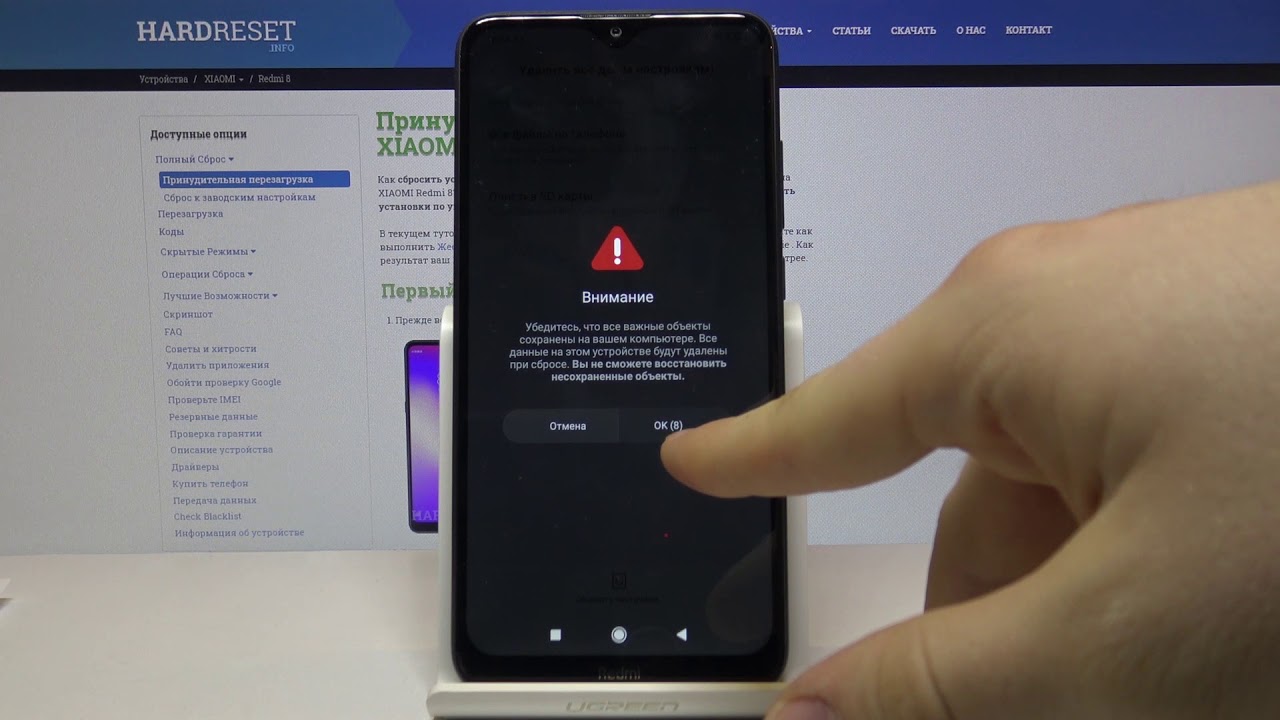
Самый верный вариант стереть со смартфона все данные – выполнить сброс до заводских настроек. Эта операция приведет устройство в исходное состояние, а после повторного включения на главном экране не останется ни одного приложения, да и все остальные данные будут удалены. Прежде чем удалить информацию со смартфона, перенесите файлы на другое устройство или создайте резервную копию, чтобы в дальнейшем иметь возможность их восстановления. Откат параметров выполняется по следующей инструкции:
- Откройте настройки телефона.
- Перейдите в раздел «Восстановление и сброс».
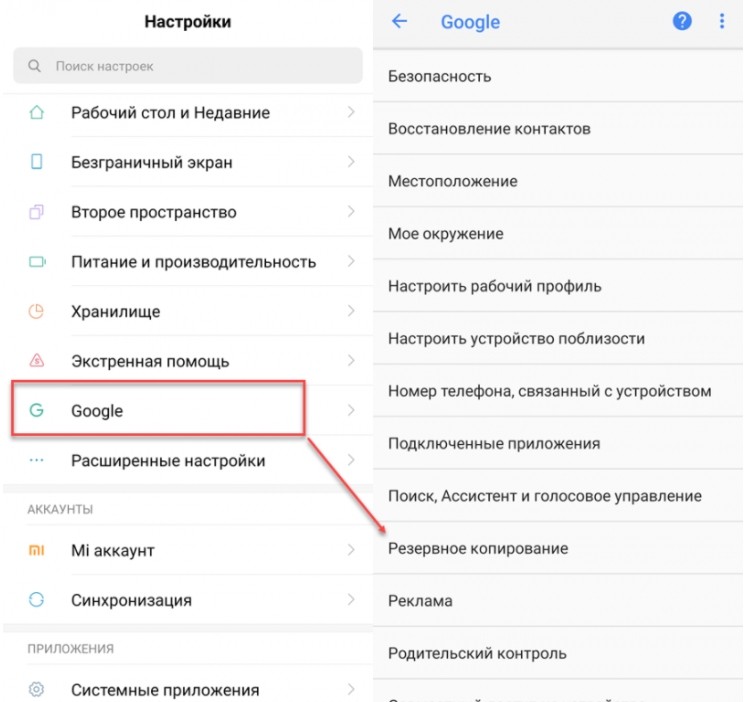
- Нажмите кнопку «Сбросить настройки».
- Подтвердите свое действие.
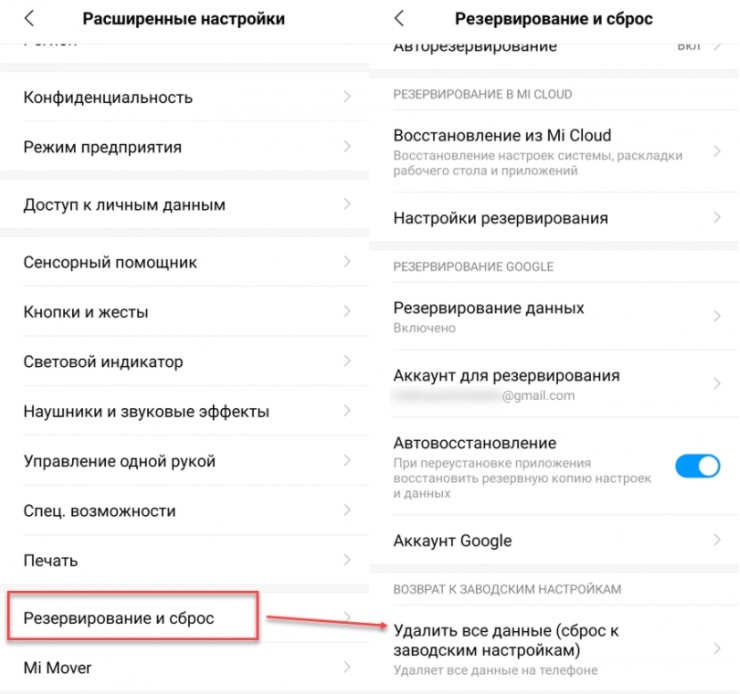
Смартфон может предложить несколько вариантов сброса. Нас будет интересовать полный откат, который и приведет к удалению информации. Свидетельством того, что вам удалось почистить устройство, станет автоматическая перезагрузка и требование заново авторизоваться в учетной записи Google.
Удаление данных вручную
Устройство можно полностью очистить перед продажей и в ручном режиме, однако в таком случае нельзя гарантировать, что вы удалите все данные. Выполняя самостоятельную очистку, всегда велик риск, что вы забудете выйти из какой-то учетной записи или удалить файлы, скрывающиеся в секретной папке. Если иных вариантов нет, сделайте несколько шагов:
- Откройте менеджер файлов (приложение называется «Проводник»).
- Выделите все папки, доступные для выбора.
- Нажмите кнопку «Удалить».
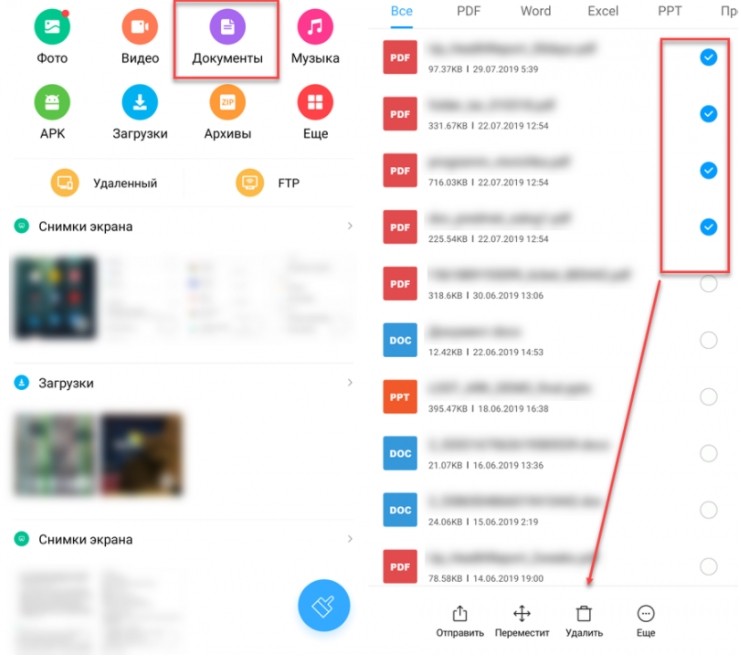
При выделении всех каталогов должно произойти полное удаление информации. Но не исключено, что некоторые программы останутся, и их придется удалять через раздел настроек «Приложения».
Разумеется, выполнить ручную очистку каталогов можно не только на мобильном устройстве, но и на компьютере. Для этого понадобится подключить телефон к ПК, а затем удалить содержимое накопителя с названием модели при помощи встроенных средств Windows. Наконец, продавая смартфон, не забудьте выйти из всех профилей оставшихся стандартных программ.
Как удалить данные с телефона/планшета, если он был потерян
Очистка смартфона нужна не только перед продажей устройства, но и в случае его потери. Ведь вы наверняка не хотите, чтобы посторонний человек увидел конфиденциальную информацию. Выполнить очистку на расстоянии можно при помощи сервиса Find My Phone:
- Откройте страницу myaccount.google.com/find-your-phone с любого устройства, имеющего доступ в интернет.
- Пройдите авторизацию под учетной записью Google, которая использовалась на потерянном телефоне.
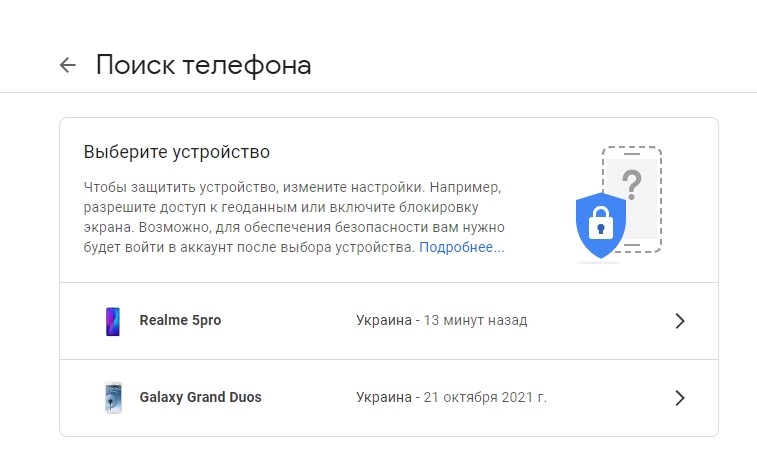
- Выберите в списке свой аппарат.
- Нажмите кнопку «Очистить устройство».
- Подтвердите выполнение операции.
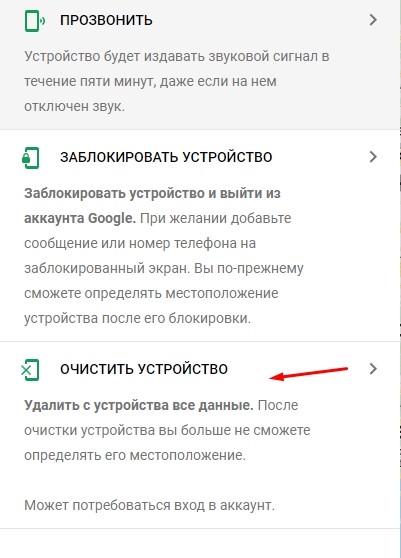
Важно. Очистка произойдет только в том случае, если потерянный смартфон подключен к интернету.
Также рассматриваемый сервис может предложить и другие опции. Например, обнаружение смартфона на карте в случае, если на нем активирован GPS. Кроме того, есть возможность «прозвонить» устройство или оставить сообщение на экране. Поэтому даже в случае потери телефона не стоит сильно переживать, ведь благодаря сервису Find My Phone у вас продолжат оставаться шансы на его обнаружение.
23.01.2022 0:43 483
Евгений Верещака
Информационный портал IT Техник

Похожие публикации






Вам помогло? Поделитесь с друзьями — помогите и нам!
Поделиться
Поделиться
Вотсапнуть
Сейчас просматривают

Что за папка FOUND.000 и файлы FILE0000.CHK?
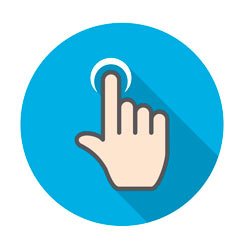
OneClick – что это за программа и нужна ли она

Как восстановить удаленные фотографии, сообщения, контакты на iPhone?
Как на Андроиде обновить приложение и настроить автоматическое скачивание
Комментарии к статье: 0
Добавить комментарий Отменить ответ
Читайте нас в Яндекс Дзен
Наш Youtube-канал
Канал Telegram
Инфо-портал IT-Техник
Копировать запрещено
150 запросов.
0,301 секунд. / 16.89mb
Sphereball
2 часа назад
Спасибо что сказал прост что было в статье ничто не сработало а fn + win сработал
6 способов исправления не работающей кнопки Windows на клавиатуре Windows 10
2 часа назад
Фигня всё это. Страница в ВК закрыта, фото все удалены и имя даже сменила там. А поисковик на прежнее имя даёт старые фотографии с ссылкой на этот дурацкий сайт.
Описание сервиса BigBookName, как им пользоваться и удалить себя из базы
1 день назад
У меня на кнопках лайков/дизлайков стоят проценты, как их заменить на количество?
Как в Телеграме можно сделать лайки под постом и создание бота
1 день назад
Спасибо ! , всё отлично ! Пока остановил службу , удалять не стал , посмотрим что дальше будет _
PresentationFontCache.exe – что это за процесс, почему он грузит систему
1 день назад
Отпишите меня от 3xzaima
Как можно отписаться от платных услуг и подписок 3xzaim и вернуть свои деньги
1 день назад
Не работает не один сценарий решения. Потому что не запускается команда выполнить, так же как и не запускается не один пункт меню связанный с настройками Windows.
Как исправить нижнюю панель на Рабочем столе Windows 10, если она не работает
1 день назад
realme GT2 pro. При попытке добавить на главный экран ссылку на часто посещаемый ресурс, на экране появляется соответствующая иконка. Но при попытке воспользоваться этой конкой, рядом с ней появлется надпись «приложение удалено». Ссылка не работает.
Как добавить ссылку на сайт на рабочий стол телефона Андроид и создать ярлык
2 дня назад
А когда вы заходите в аккаунт с любого устройства, на сервере обнуляется таймер «обратного отсчёта», примерно так это и работает, если простым языком.
Что такое удаленный аккаунт в Телеграме и как деактивировать свой профиль
2 дня назад
Добрый день. Нет, телефон может быть вообще уничтожен, телеграмму без разницы. Информация об аккаунтах хранится на серверах, а не на вашем устройстве. И отчёт времени тоже ведётся на серверах.
Что такое удаленный аккаунт в Телеграме и как деактивировать свой профиль
2 дня назад
Здравствуйте у меня такая проблема. Один раз показалось меню игр, выбрав в списке и все черный экран. При выключении всего и повторного включения появляется лодинг. (загрузка) и так оно стоит без всяких изменений
Как можно подключить консоль Game Stick Lite к телевизору –инструкция
2 дня назад
Хотела узнать, должен ли телефон быть подключен к интернету для автоудаления аккаунта после истечения срока 6 месяцев? Телефон на истечении 6 месяцев не включался, телеграм выдает Удаленный аккаунт!
Что такое удаленный аккаунт в Телеграме и как деактивировать свой профиль
Александр Лабков
2 дня назад
Что за фигня? Вчера пополнила на 308р, а сегодня снова -235р.
Это, что, каждый день нужно пополнять?
Как позвонить оператору сотовой связи Феникс – способы и описание компании
2 дня назад
Поймал кучу всего, кучу майнеров, троянов и прочего, никогда в жизни не ловил до этого. Отсюда очень помогла инструкция Романа(сообщение от 08.01.2023 | 16:53), НО Касперский чистил все очень долго и не справлялся с последними двумя майнерами, каждый раз пытался удалить, снова искал, снова находил, и так по кругу — помог AVbr.
Поэтому, дублируя сообщение Романа, на которого сослался выше, напишу, как делал я по итогу: 1. ОБЯЗАТЕЛЬНО! Вход в безопасный режим с сетевыми драйверами(Почему? 1.Сможете установить Dr.Web CureIt! / AdwCleaner / KVRT/ AVbr).
Начинаем с очистки запрещённых файлов: 2.Как только запустились в Безопасном режиме с сетевыми драйверами нажимаем Win+R и пишем «regedit.exe» и ищем такой путь — «HKEY_CURRENT_USERSOFTWAREMicrosoftWindowsCurrentVersionPoliciesExplorerDisallowRun», его можно скопировать прямо тут, либо вручную (это не сложно) 2.1 Перешли по пути? Отлично! Видете много много файлов?
Удаляйте все, даже те на которых написано По умолчанию/ значение не присвоено. После этого обязательно перезагружаем пк в БЕЗОПАСНОМ режиме 3. Перезагрузили? Вошли? Отлично! Нажимаем Win+R и пишем «gpedit.msc», нажимаем на: Конфигурация Windows-Параметры Безопасности-Политики ограниченного использования программ.
Ничего не написано? Нажимаем правой кнопкой мыши на Политики ограниченного использования программ и создаём объект (первая строчка, я просто забыл что там написано) дальше нажимаем Дополнительные правила и САМОЕ ГЛАВНОЕ — было два файла в дополнительных правилах, первые два оригинальные от виндовс, их не удалять, а если вы видите 3-ий файл с каким то бредовым названием, удаляем.
После заходим в Уровни безопасности. Видите три файла? Сейчас расскажу что, с каким делать: У вас три файла называются Запрещено Обычный пользователь Неограниченный Видите галочку? Но где? Если галочка стоит на «Неограниченный» значит всё хорошо, а если галочка стоит на «Обычный пользователь» или «Запрещено» то мы изменяем галочки и ставим на «Неограниченный».
Перезагружаемся. 4. Заходим опять в Безопасном режиме с интернет драйверами и заходим в браузер и если всё сделали правильно, то вы сможете скачать любой антивирус или тот же самый Dr.Web CureIt / AdwCleaner / KVRT/ AVbr. 5. Открываем AVbr (я делал сначала через него, т.к. KVRT не мог удалить все до конца), нажимаем на все диски, ждем, когда запустится скрипт. Потом все перезагрузится.
И ВСЁ! Проблема исчезла. Проверил реестр — все ок, проверил хостс — все ок, но вписал в него то, что должно быть при дефолтной загрузке винды (если боитесь копировать, поищите сами, как он должен выглядеть, может и я неправ): # Copyright (c) 1993-2006 Microsoft Corp. # # This is a sample HOSTS file used by Microsoft TCP/IP for Windows. # # This file contains the mappings of IP addresses to host names. Each # entry should be kept on an individual line.
The IP address should # be placed in the first column followed by the corresponding host name. # The IP address and the host name should be separated by at least one # space. # # Additionally, comments (such as these) may be inserted on individual # lines or following the machine name denoted by a ‘#’ symbol. # # For example: # # 102.54.94.97 rhino.acme.com # source server # 38.25.63.10 x.acme.com # x client host # localhost name resolution is handle within DNS itself. # 127.0.0.1 localhost # ::1 localhost 6. На всякий случай прогнал через Dr.Web CureIt. Всё снова ок. Ругался на uTorrent, но он всегда на него ругается, судя по обсуждения на сайте Др. Веб
Источник: it-tehnik.ru